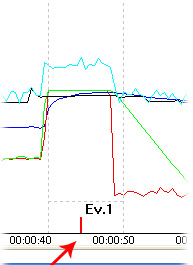![]()
|
Monitor |
||
Monitoraggio con acquisizione audio
Per tutti i tipi di monitoraggio e' possibile registrare l' audio associato alle misure in base a delle soglie impostabili dall' utente in modo da avere i dati sincronizzati con una traccia audio.
Il modulo Monitor, tramite la scheda audio del PC, controlla la registrazione del suono sul quale si stanno eseguendo le misure. Il suono viene memorizzato sull'hard disk del PC su un file di tipo "wav".
Questa funzione si dimostra particolarmente utile come promemoria, per riascoltare il suono che ha generato certi risultati oppure nei casi in cui le misure vengano effettuate in assenza dell'operatore.
La registrazione procede in modo sincrono con la memorizzazione dei dati sul fonometro: un indicatore sul grafico individua il suono correlato via via ai dati visualizzati.
Il segnale viene prelevato dall'uscita LINE del fonometro...

...ed inviato all'ingresso LINE IN (o se questo non è presente, all'ingresso MIC IN) della scheda audio del PC.

Il comando di registrazione "Attiva Registrazione Audio" è presente nelle finestre di impostazione delle funzioni Monitor e Scheduler:
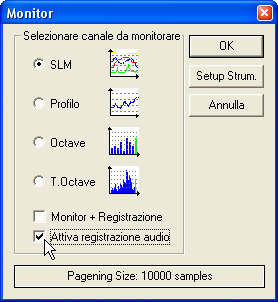
Appena si seleziona il comando "Attiva Registrazione Audio", appare una finestra che riporta lo spazio disponibile per la registrazione sull'hard disk:

Si aprira' quindi la finestra di configurazione della scheda audio.
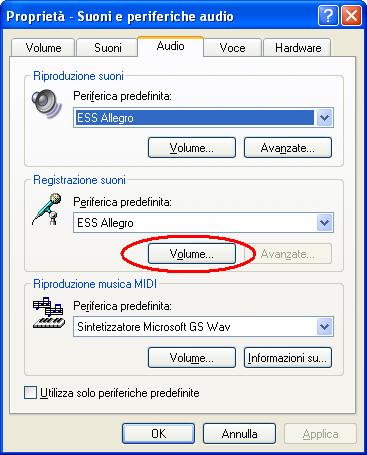
Accedere alla sezione Volume e attivare esclusivamente il canale Linea in Entrata (o Microfono).
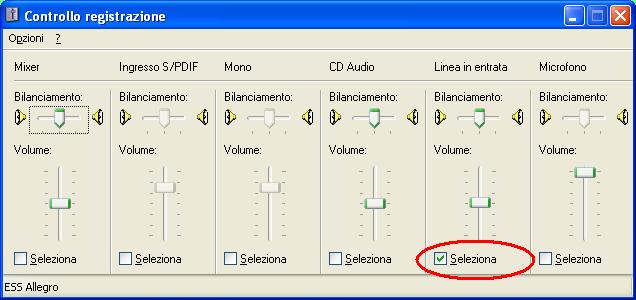
Segue la finestra principale della funzione:

La registrazione dell'audio è avviata e conclusa da un segnale di trigger. Questo segnale può essere un preciso valore del livello di uno dei canali SLM (Livello visualizzato) o, se è installata l'opzione "Analizzatore Avanzato", un segnale generato dalla funzione "Trigger d'evento" (si veda il manuale dell'HD2110 per i dettagli).
Livello Monitor
Selezionare il canale da usare come trigger (Seleziona canale
avvio ), la soglia di attivazione (Livello attivazione)
e quella di disattivazione (Livello disattivazione), la durata
minima di attivazione (T. attivaz.) ed il ritardo di stop (T.
Disattivaz.).
Note:
Trigger strumento
Il trigger agganciato alla funzione "Trigger d'evento" non richiede impostazioni
aggiuntive (si faccia riferimento alla schermata Datalogging nel setup
dello strumento).
Confermare con il tasto OK ed avviare la funzione Monitor o la funzione Scheduler.
Quando la funzione di registrazione si conclude, vengono presentati i risultati: gli eventi che sono accompagnati da una registrazione dell'audio sono evidenziati sul grafico con delle barre tratteggiate e le scritte Ev.1, Ev.2,...
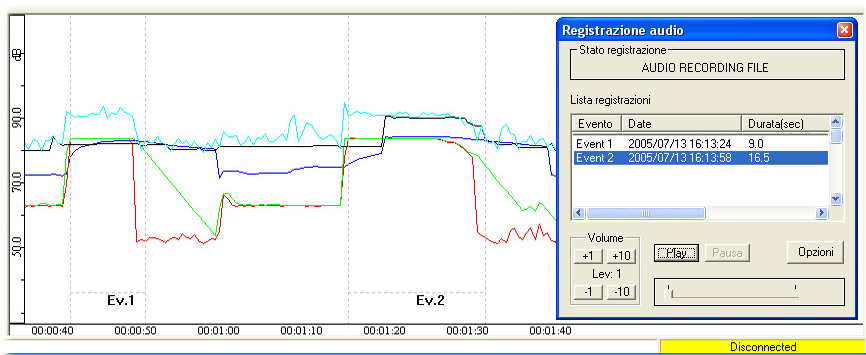
Il salvataggio dei risultati crea una cartella con lo stesso nome che si è dato al file: al suo interno è salvato il file con estensione "dr5" e tutte le registrazioni dei tracciati audio.
La registrazione e la visualizzazione dei risultati è gestita dalla finestra seguente che si apre in automatico quando sono presenti registrazioni audio:
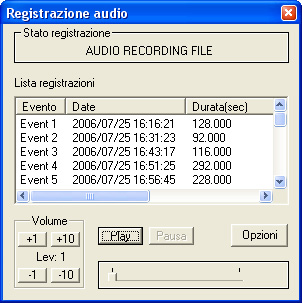
In modalità PLAY di un evento registrato, una barra rossa verticale indica, sul grafico, il punto che si sta riproducendo: